
- •Электрические цепи постоянного и переменного тока
- •Содержание
- •Введение
- •1 Лабораторная работа №1. Экспериментальное определение характеристик элементов электрической цепи постоянного тока
- •1.1 Основы моделирования схем с помощью Electronics Workbench
- •1.2 Теоретическая справка
- •1.3 Порядок проведения экспериментов
- •1.4 Содержание отчета
- •1.5 Контрольные вопросы
- •Дать определение следующих понятий: электрическая цепь, источник и приемник электрической энергии. Какие элементы электрической цепи называются активными, пассивными? Привести примеры.
- •2 Лабораторная работа 2. Эквивалентные преобразования электрических цепей
- •2.1 Теоретическая справка
- •2.2 Порядок проведения экспериментов
- •2.3 Содержание отчета
- •2.4 Контрольные вопросы
- •3 Лабораторная работа № 3. Исследование разветвленной электрической цепи постоянного тока с линейными элементами
- •3.1 Краткие сведения о работе в Mathcad
- •3.2 Теоретическая справка
- •3.3 Порядок проведения экспериментов
- •Вариант 7 Вариант 8
- •Вариант 9 Вариант 10
- •3.4 Содержание отчета
- •3.5 Контрольные вопросы
- •Лабораторная работа № 4. Электрические цепи синусоидального тока
- •4.1 Теоретическая справка
- •Гармонический ток в индуктивности
- •4.3 Результаты экспериментов
- •4.4 Содержание отчета
- •4.5 Контрольные вопросы
- •5 Лабораторная работа №5. Исследование резонансных явлений в линейных электрических цепях
- •Теоретическая справка
- •Резонанс напряжений.
- •Резонанс токов.
- •Порядок проведения экспериментов
- •Результаты экспериментов
- •5.4 Содержание отчета.
- •5.5 Контрольные вопросы.
- •6 Лабораторная работа №6 Исследование переходных процессов
- •6.1 Теоретическая справка
- •3. Подключение катушки индуктивности с начальным током к резистору.
- •5. Подключение конденсатора с начальным напряжением uco к неидеальному источнику синусоидальной эдс
- •6. Подключение катушки индуктивности с начальным током ilo к неидеальному источнику синусоидальной.
- •6.2 Последовательность проведения экспериментов.
- •6.3 Результаты экспериментов
- •6.4 Содержание отчета
- •6.5 Контрольные вопросы
- •7 Лабораторная работа №7 Исследование основных соотношений в трехфазных цепях
- •7.1 Теоретическая справка
- •7.2 Порядок проведения экспериментов
- •Результаты экспериментов
- •Содержание отчетов
- •7. 4 Контрольные вопросы
- •Список использованных источников
1 Лабораторная работа №1. Экспериментальное определение характеристик элементов электрической цепи постоянного тока
Цель работы:
освоение методики применения программы Electronics Workbench для исследования электрических цепей;
получение навыков измерения токов, напряжений и сопротивлений в электрических цепях;
построение вольтамперных характеристик пассивных и активных элементов электрических цепей.
1.1 Основы моделирования схем с помощью Electronics Workbench
Программа Electronics Workbench позволяет строить аналоговые, цифровые и цифро-аналоговые схемы различной степени сложности. Исследуемая схема собирается на рабочем поле при одновременном использовании мыши и клавиатуры. Окно программы Electronics Workbench показано на рисунке 1.1.
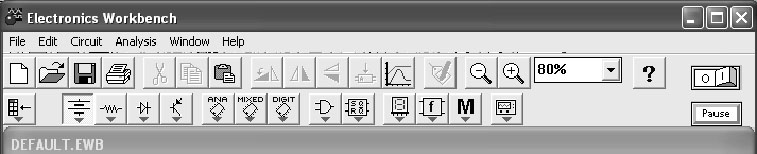
Рисунок 1.1 - Окно программы Electronics Workbench
При построении и редактировании схем выполняются следующие операции:
выбор компонента из библиотеки компонентов;
выделение объекта;
перемещение объекта;
копирование и удаление объектов;
соединение компонентов схемы проводниками;
установка значений компонентов;
подключение приборов.
После построения схемы и подключения приборов анализ её работы начинается после нажатия выключателя в правом верхнем углу окна программы Electronics Workbench. Сделать паузу при работе схемы можно нажатием клавиши F9 на клавиатуре или кнопки «Pause». Возобновить процесс можно повторным нажатием клавиши F9 (кнопки «Pause»). Повторное нажатие выключателя в правом верхнем углу прекращает работу схемы.
Выбор компонента из библиотеки компонентов. Выбор нужного компонента производится из поля компонентов, нужное поле компонентов выбирается нажатием левой кнопки мыши на одной из пиктограмм панели компонентов. При этом в поле компонентов появляются изображения соответствующих компонентов. После выбора поля компонентов нужный компонент при помощи мыши перемещается на рабочее поле (при этом удерживая левую кнопку мыши необходимо перенести элемент на рабочее поле и после этого отпустить кнопку). Выбор элемента из поля компонентов показан на рисунке 1.2.
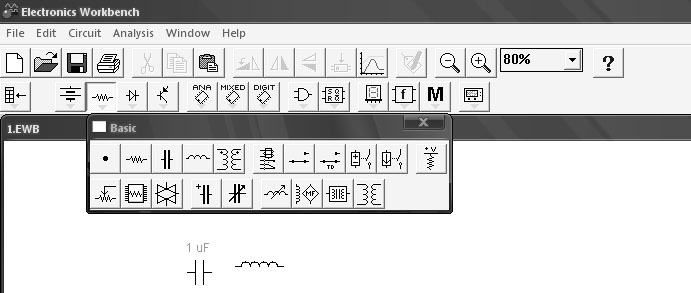
Рисунок 1.2 – Выбор элемента из поля компонентов
Выделение объекта и его перемещение. Выделение объекта осуществляется при помощи мыши (под объектом подразумевается как один компонент, так и группа компонентов). При выборе компонента нужно установить указатель мыши на нужный компонент и щелкнуть левой кнопкой мыши. Для выбора группы компонентов нужно установить указатель мыши в один из углов прямоугольной области, содержащей группу, и, нажав левую кнопку мыши, растянуть рамку до необходимых размеров, после чего отпустить кнопку. Выбранный объект изменяет свой цвет на красный. Снять выделение можно щелчком мыши в любой точке рабочего поля.
Перемещение объекта производится при помощи мыши или стрелок на клавиатуре. Для перемещения объект нужно предварительно выделить, а затем при помощи мыши или стрелок на клавиатуре переместить в нужное место. При перемещении мышью установить указатель мыши на объект и, нажав левую кнопку мыши, перетащить объект. Объект можно поворачивать на угол, кратный 90°. Для этого объект нужно предварительно выделить, а затем выбрать команду Rotate из меню Circuit или нажать Ctrl + R (или выбрать соответствующую кнопку на панели инструментов). При этом объект повернется на 90° по часовой стрелке.
Копирование и удаление объектов. Копирование объектов осуществляется при помощи команды Сору из меню Edit или нажатием Ctrl + С. Перед копированием объект нужно выделить. После выполнения команды выделенный объект копируется в буфер. Для вставки содержимого буфера на рабочее поле нужно выбрать команду Paste из меню Edit или нажать Ctrl + V. После выполнения команды содержимое буфера появится на рабочем поле и будет выделено цветом.
Удаление объекта осуществляется командами Cut и Delete. Отличие состоит в том, что при выполнении команды Cut объект удаляется в буфер и может быть затем вставлен обратно на рабочее поле, а при выполнении команды Delete объект удаляется совсем. Перед удалением объект также должен быть выделен.
Соединение компонентов схемы проводниками. Для соединения компонентов проводниками нужно подвести указатель мыши к выводу компонента. При этом на выводе компонента появится большая черная точка. Нажав левую кнопку мыши, переместить её указатель к выводу компонента, с которым нужно соединиться, и отпустить кнопку мыши. Выводы компонентов соединятся проводником.
Установка значений параметров компонентов. Установка значений параметров компонентов производится в диалоговом окне свойств компонента, которое открывается двойным щелчком мыши по изображению компонента или командой Component Properties из меню Circuit (при этом компонент должен быть выделен). В диалоговом окне при помощи клавиатуры и мыши нужно ввести требуемые значения параметров компонента и нажать Ok или Cancel для подтверждения или отмены установки значений. Окно свойств компонентов показано на рисунке 1.3.
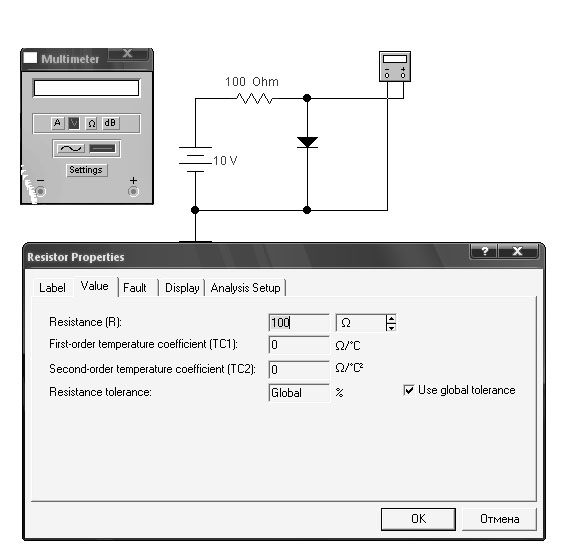
Рисунок 1.3 - Окно свойств компонентов
Выбор модели компонента осуществляется в диалоговом окне выбора модели компонента, которое открывается двойным щелчком мыши по изображению компонента или командой Component Properties из меню Circuit. В диалоговом окне можно выбрать модель компонента и отредактировать значения её параметров. Для редактирования значений параметров модели нужно нажать кнопку Edit. При этом откроется окно свойств модели, в котором при помощи мыши и клавиатуры можно изменять значения её параметров. Сохранить введенные значения параметров можно нажатием кнопки Ok. После этого происходит возврат к предыдущему окну.
После построения схемы можно каждому компоненту присвоить позиционное обозначение или имя. Это можно сделать при помощи команды Component Properties из меню Circuit или нажатием Ctrl + L, предварительно выделив компонент. После этого откроется диалоговое окно, в котором нужно ввести обозначение.
Подключение приборов. В Electronics Workbench есть библиотека приборов, формирующих различные воздействия и анализирующих реакцию схемы. Эти приборы представлены в виде пиктограмм, расположенных на панели инструментов.
Для подключения прибора нужно мышью перетащить прибор с панели инструментов на рабочее поле и подключить выводы прибора к исследуемым точкам.
Расширенное изображение прибора выводится в окне, которое появляется после двойного щелчка мышью по уменьшенному изображению прибора или после выполнения команды Zoom из меню Circuit. Расширенное изображение осциллографа показано на рисунке 1.4.

Рисунок 1.4 - Расширенное изображение осциллографа
